
Puede obtener datos geográficos y de cotizaciones en Excel. Es tan fácil como escribir texto en una celda y convertirlo al tipo de datos Acciones o al tipo de datos Geography. Estos dos tipos de datos se consideran tipos de datos vinculados porque tienen una conexión a un origen de datos en línea. Esa conexión le permite recuperar información útil e interesante con la que puede trabajar y que puede actualizar.
Nota: Si Excel lo que escribe como un instrumento financiero tradable o una ubicación geográfica, le ofrece establecer el tipo de datos vinculado (Acciones o Geografía).
Para descubrir qué otros tipos de datos están disponibles, consulte ¿Qué tipos de datos vinculados están disponibles en Excel?
Nota: Los tipos de datos Valores y Geografía solo están disponibles paraMicrosoft 365 cuentas o aquellos con una cuenta de Microsoft gratuita. También debe agregar el idioma de edición inglés, francés, alemán, italiano, español o portugués a las preferencias de idioma Office idioma.
Cotizaciones
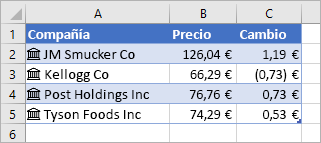
En la imagen anterior, las celdas con nombres de compañías en la columna A contienen el tipo de datos Cotizaciones. Lo sabe porque tienen este icono: 
¿Busca una forma sencilla de obtener datos financieros históricos? Pruebe la función STOCKHISTORY.
Geografía
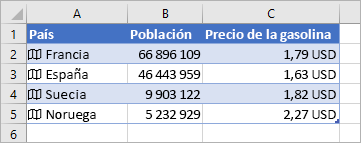
En este ejemplo, la columna A contiene las celdas que tienen el tipo de datos Geografía. El 
-
Escriba algo en las celdas. Si desea obtener información sobre acciones, escriba un símbolo de marca de graduación, el nombre de la empresa o el nombre del fondo en cada celda. Si desea datos geográficos, escriba un nombre de país, provincia, territorio o ciudad en cada celda.
-
A continuación, seleccione las celdas.
-
Aunque no es obligatorio, recomendamos crear una tabla de Excel. Más adelante, esto hará que extraer la información en línea sea más fácil. Para crear una tabla, vaya a Insertar > Tabla.
-
Con las celdas aún seleccionadas, vaya a la pestaña Datos y, a continuación, haga clic en Valores o Geografía.
-
Si Excel encuentra una coincidencia entre el texto de las celdas y nuestros orígenes en línea, convertirá el texto en el tipo de datos Stocks o Geography. Sabrá que se convierten si tienen este icono para cotizaciones:


-
Seleccione una o más celdas con el tipo de datos y aparecerá el botón Insertar

-
Haga clic en el botón Insertar datos de nuevo para agregar más campos. Si usa una tabla, aquí tiene una sugerencia: Escriba un nombre de campo en la fila de encabezado. Por ejemplo, escriba Cambiar en la fila de encabezado para las acciones y aparecerá el cambio en la columna precio.
Nota: Si ve


-
Cuando quiera obtener datos actuales para los tipos de datos, haga clic con el botón derecho en una celda con el tipo de datos vinculados y seleccione Tipo de datos > Actualizar. De esta forma, se actualizará la celda seleccionada y otras celdas con el mismo tipo de datos.
Más cosas que puede hacer
Los tipos de datos vinculados se conectan a un origen de datos en línea. Después de convertir texto a un tipo de datos vinculado, se establece una conexión de datos externos en el libro. De este modo, si cambian los datos en línea, puede sincronizarlos actualizándolos en Excel. Para actualizar los datos, haga clic con el botón derecho en una celda con el tipo de datos vinculado y seleccione Tipo de datos > Actualizar. De esta forma, se actualizará la celda seleccionada y otras celdas con el mismo tipo de datos.
Si desea actualizar todos los tipos de datos vinculados y todas las conexiones de datos que pueden estar en el libro (incluidas consultas, otras conexiones de datos y tablas dinámicas), seleccione Datos > Actualizar todo o presione Ctrl+Alt+F5.
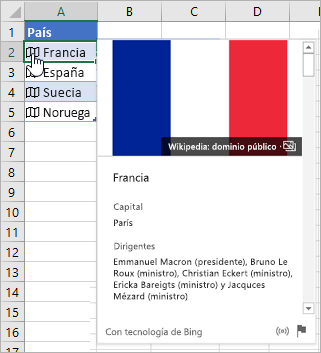
Después de convertir texto en los tipos de datos Cotizaciones o Geografía, aparecerá un icono en la celda. Haga clic en el icono para ver la tarjeta. En la tarjeta se mostrará una lista de campos y de los valores correspondientes. Según el tipo de datos, se mostrarán más o menos pares de campo/valor para consultar y con los que trabajar.
Por ejemplo, en esta imagen se muestra la tarjeta de Francia. Capital es uno de los campos disponibles para Francia. Y París es el valor de ese campo. Coordinadores es otro campo y los nombres de los coordinadores son los valores.
Si quiere ver más pares de campo/valor, desplácese hacia abajo por el contenido de la tarjeta.
Si tiene curiosidad de dónde vienen los campos y los valores, verá la nota "Powered by" en la parte inferior de la tarjeta.
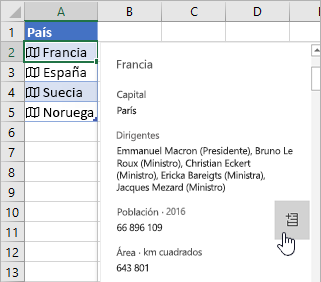
También puede agregar campos de tarjetas. Con la tarjeta abierta, coloque el cursor sobre un campo. A continuación, haga clic en el botón Extraer 
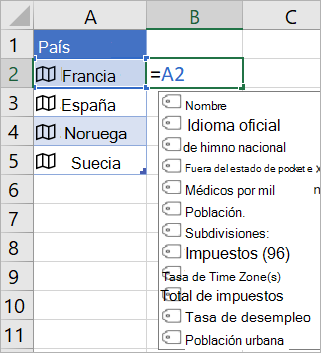
También es posible escribir fórmulas que usen los valores de los tipos de datos Cotizaciones o Geografía. Esto puede ser útil si los datos no están en una tabla. Por ejemplo, escriba =A2 y, a continuación, aparecerá el menú Autocompletar de Excel y le mostrará los campos disponibles para "Francia". También puede escribir un "punto", por ejemplo: =A2. y eso también mostrará el menú. Para más información, consulte Cómo escribir fórmulas que hacen referencia a tipos de datos.
¿Necesita ayuda con tipos de datos vinculados?
Obtener un tipo de cambio de moneda
Cómo escribir fórmulas que hagan referencia a tipos de datos
Preguntas más frecuentes y sugerencias sobre tipos de datos vinculados
¿Qué tipos de datos vinculados están disponibles?







